- Scoprire EaseUS
- Chi Siamo
- Recensioni & Premi
- Contatta EaseUS
- Rivenditore
- Affiliato
- Mio Conto
- Sconto Education
Argomenti Relativi
Oggigiorno i video sono più importanti che mai. Ci consentono di catturare ricordi, connetterci con amici e familiari e rimanere aggiornati sulle ultime notizie ed eventi. Sono facili da produrre e possono essere condivisi su un'ampia varietà di piattaforme. Tuttavia, i video possono anche essere delicati e facilmente danneggiati. Quando un video è danneggiato o distorto, può essere difficile guardarlo e goderselo. È qui che entra in gioco il software di riparazione video. Il software di riparazione video può aiutare a correggere gli errori nei video, consentendoti di goderti i tuoi contenuti senza interruzioni. Continua a leggere e puoi ottenere il miglior software per riparare video e le soluzioni di riparazione video più efficaci.
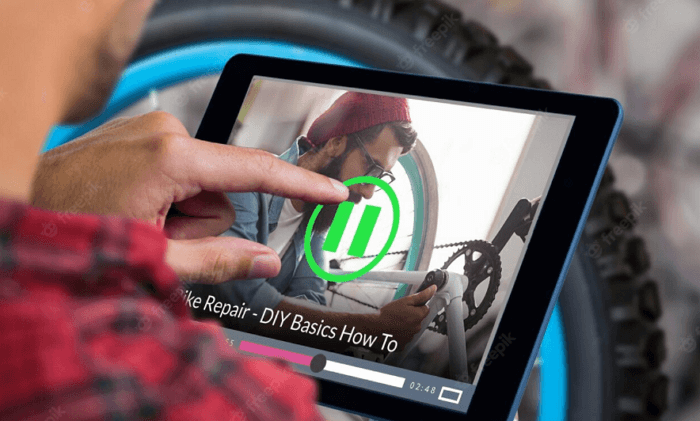
Cause - Perché i video vengono corrotti/danneggiati
Chiunque abbia mai provato a riparare un video, inclusi video MP4, AVI, MOV o M4V, sa che può essere una sfida. Ci possono essere molte cause per il danneggiamento di un video.
Errore di compressione video
Diversi formati video hanno diversi livelli di compressione, che possono influire sulla qualità del video. Ad esempio, un video altamente compresso avrà una qualità inferiore rispetto a un video meno compresso.
Interruzioni di trasferimento
Ciò può accadere se stai tentando di scaricare un video da Internet e la tua connessione si interrompe o se stai copiando un file video da una posizione all'altra e il processo viene interrotto per qualche motivo.
Errore di trasferimento video
Infine, un video può anche danneggiarsi o danneggiarsi se viene trasferito da un dispositivo all'altro utilizzando un metodo inaffidabile, come l'invio del file tramite e-mail invece di utilizzare un servizio di archiviazione basato su cloud.
Conversione video errata
Ciò può accadere se si tenta di aprire un file video in un programma che non supporta quel tipo di file. Ad esempio, il tentativo di aprire un file .avi in QuickTime Player potrebbe causare problemi di riproduzione perché QuickTime Player non può aprire file .avi.
Problema con il dispositivo di archiviazione videoc
Se un video è archiviato su un computer, è suscettibile al danneggiamento dei dati se si verifica un problema con il disco rigido o un altro componente hardware. Se un video è archiviato su un dispositivo di archiviazione esterno, come un'unità USB o una scheda SD, può danneggiarsi se il dispositivo è danneggiato o formattato in modo errato.
Attacco di virus
Alcuni virus e programmi malware possono danneggiare o corrompere i file video. Se sospetti che il tuo computer sia infetto, dovresti eseguire una scansione antivirus il prima possibile.
Download parziali o incompleti
Se viene scaricata solo una parte di un file video, è probabile che il video non sarà riproducibile.
Di conseguenza, riparare un video può richiedere tempo e denaro. Tuttavia, ci sono alcuni semplici passaggi che possono essere eseguiti per riparare i video. Per prima cosa, cerca di identificare la fonte del danno.
- Se il video è danneggiato dall'acqua, prova ad asciugarlo il più rapidamente possibile.
- Se il video è danneggiato dal calore, prova a raffreddarlo.
- Se il video è danneggiato fisicamente, prova a riparare il danno.
Una volta identificata la fonte del danno, puoi iniziare a riparare il video con il miglior software di riparazione video.
Strumenti - Qual è il miglior software di riparazione video
Il software di riparazione video funziona analizzando il file video e quindi riparando eventuali errori rilevati. Il software in genere utilizza una combinazione di tecniche per correggere il video, inclusa la correzione delle intestazioni dei file, la ricostruzione dei fotogrammi e altro ancora. Nella maggior parte dei casi, le riparazioni vengono effettuate senza influire sulla qualità del video. Qual è il miglior strumento di riparazione video? Come posso riparare gratuitamente video AVI, MP4, MOV o M4V danneggiati?
EaseUS RepairVideo è il miglior strumento di riparazione video che può aiutarti a riparare vari tipi di file video. È progettato per riparare video corrotti o danneggiati. Questo software di riparazione video si distingue tra gli strumenti di riparazione video per le sue fantastiche funzionalità.
Caratteristiche straordinarie
Vediamo delle caratteristiche del programma per riparare video.
Supporto per tutti i formati video più diffusi:
EaseUS RepairVideo supporta tutti i formati di file video più diffusi come MP4, MOV, 3GP, AVI, MKV, AVCHD, MJPEG, WEBM, ASF e WMV, FLV, DIVX, MPEG, MTS, M4V, 3G2, F4V, ecc.
Compatibile con qualsiasi dispositivo:
Lo strumento di riparazione video può riparare video ripresi da DSLR, fotocamere digitali, fotocamere con droni, telecamere di sorveglianza, telefoni Android, iPhone, iPad e altri dispositivi.
Riparare video in qualsiasi situazione:
Con questo strumento, puoi riparare facilmente video corrotti o danneggiati a causa di attacchi di virus, crash del sistema, spegnimento imprevisto, errori di modifica/registrazione/conversione, ecc.
100% sicuro e protetto:
EaseUS RepairVideo è uno strumento sicuro e protetto al 100% per utenti Windows e Mac. Questo strumento di riparazione video online è privo di qualsiasi tipo di virus, malware o Trojan.
Il miglior strumento gratuito di riparazione video online
Per affrontare efficacemente le tue sfide di corruzione video, uno strumento di riparazione video online può fare la magia di cui hai effettivamente bisogno. Ti presentiamo i 5 migliori strumenti di riparazione video per riparare file video corrotti per te.
- EaseUS RepairVideo
- Kernel Video Repair online
- Wondershare Video Repair Online
- Fix.video
- Videorepair
Il miglior software di riparazione video
gli strumenti online di riparazione video e il software di riparazione video sono entrambi progettati per riparare i file video che sono stati danneggiati o corrotti. Tuttavia, ci sono alcune differenze chiave tra di loro. Gli strumenti di riparazione video online sono in genere più intuitivi, poiché non richiedono alcuna installazione o conoscenza tecnica. Tuttavia, il software di riparazione video offre spesso più funzionalità e opzioni, come la possibilità di visualizzare in anteprima il file video riparato prima di salvarlo. Di conseguenza, potrebbe valere la pena investire in un software di riparazione video se è necessario riparare frequentemente i file video. Per risparmiare tempo, abbiamo selezionato i 5 migliori software per riparare video in base alle loro caratteristiche, facilità d'uso, supporto del sistema di formattazione e altre funzionalità.
- Digital Video Repair
- Kernel Video Repair
- Stellar Video Repair Tool
- VLC Media Player
- EaseUS Fixo Video Repair...
Tutorial dettagliato - Come riparare file video danneggiati
Uno strumento di riparazione video può riparare e riparare video danneggiati archiviati in qualsiasi dispositivo, tra cui scheda di memoria della fotocamera, memory stick, scheda CF, unità flash USB, scheda SD, SDXC, SDHC, HDD, SSD e altri. Per riparare i video danneggiati, segui i metodi seguenti.
Metodo 1. Riparare video danneggiato online
Se hai mai riscontrato un file video danneggiato, sai quanto può essere frustrante. Sebbene ci siano molti modi per riparare i file video danneggiati, uno dei più efficaci è usare EaseUS RepairVideo. Questo servizio di riparazione video online può aiutare a riparare file MP4/MOV danneggiati online a causa di compressione, conversione o altri problemi. Ripariamo insieme i video danneggiati. Carica...Ripara...Salva!
Passaggio 1. Carica il tuo video con il problema di corruzione. Puoi fare clic sul pulsante Carica video a sinistra per selezionare un file video o semplicemente trascina e rilascia il video nell'area a destra.
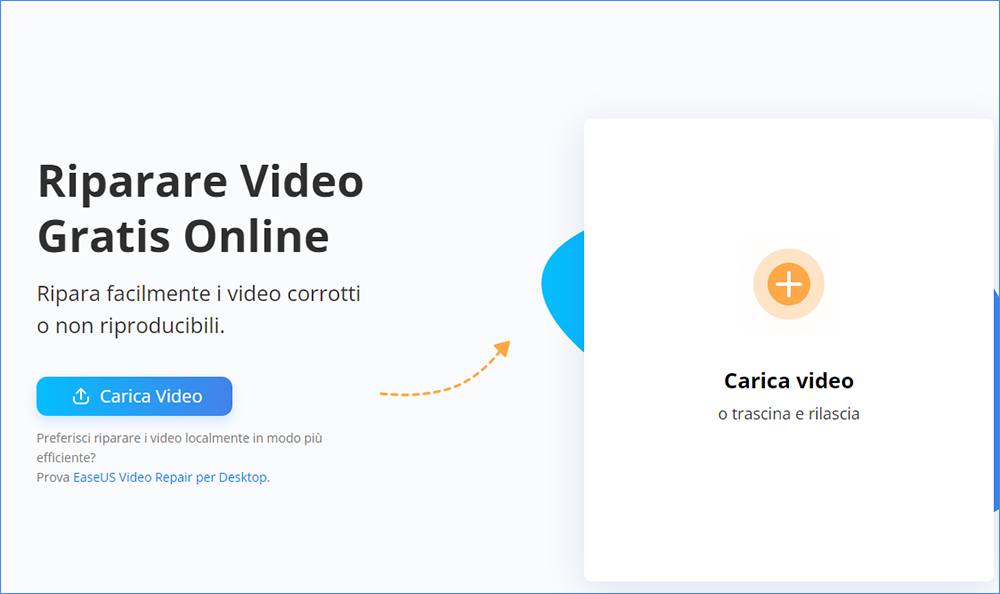
Passaggio 2. Inserisci il tuo indirizzo e-mail e fai clic sul pulsante Inizia riparazione per avviare immediatamente la riparazione. Qui, devi assicurarti che l'indirizzo e-mail inserito sia valido per inviare e ricevere messaggi e-mail su Internet. EaseUS VideoRepair ti invierà un codice di estrazione riservato all'indirizzo e-mail fornito. Puoi scaricare il video riparato solo applicando il codice che hai ricevuto.
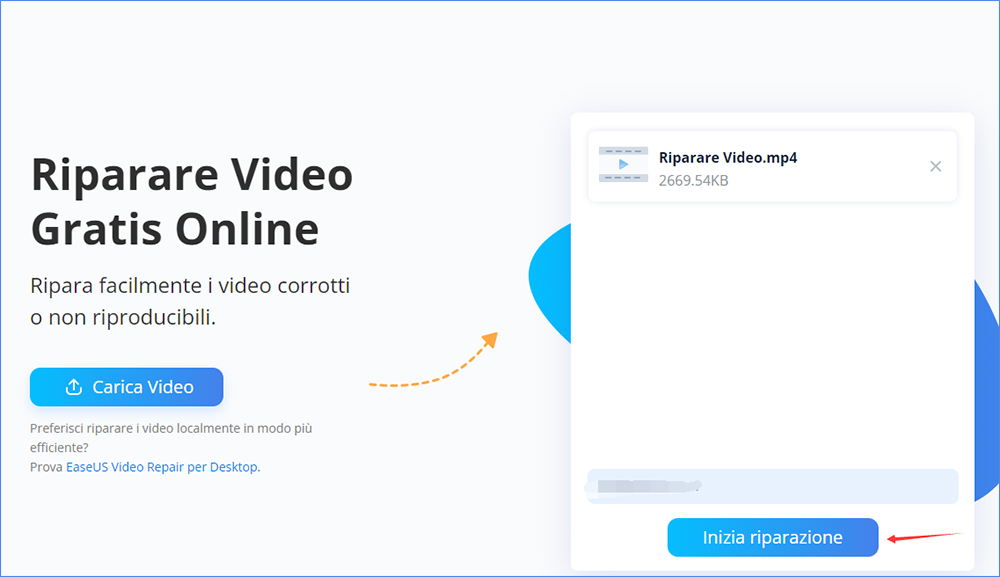
Passaggio 3. Il processo di caricamento e riparazione è terminato. Non rimani necessariamente tutto il tempo in attesa perché una volta che la sessione raggiunge il 100% di processo, riceverai il codice di estrazione nella tua posta.
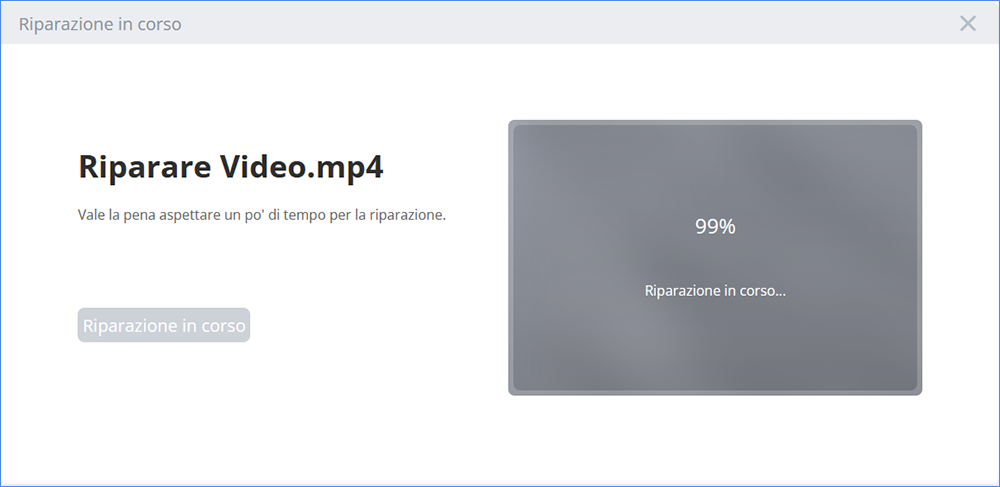
Passaggio 4. Nella tua posta, controlla il messaggio inviato da EaseUS. Lì ricorderai il codice di estrazione (basta lasciare la pagina aperta in modo da poter tornare a controllare). Fai clic sul pulsante Visualizza video riparato e verrai guidato al sito Web. Fai clic sul pulsante Scarica video, quindi inserisci il codice generato esclusivamente per te e fai clic su OK.
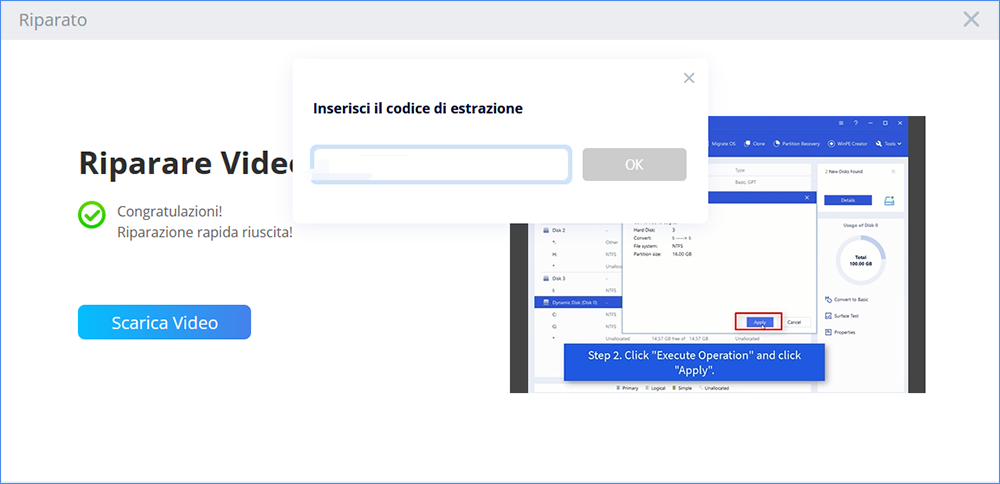
Metodo 2. Riparare il video danneggiato con il software di riparazione video
Se ripari un video online, la tua esperienza di riparazione sarà influenzata dalla velocità della rete, dalle dimensioni del video e dal tipo di file. Se non vuoi essere disturbato dalla velocità della rete, puoi riparare i video localmente con il software di riparazione video. EaseUS Fixo Video Repair è progettato per riparare tutti i tipi di file video, compresi quelli danneggiati.
Inoltre, è molto facile da usare. Basta scaricare e installare il software, quindi eseguirlo e selezionare il file video che si desidera riparare. Il software eseguirà quindi la scansione del file e riparerà eventuali danni rilevati. Nella maggior parte dei casi, il tuo video verrà riparato in pochi minuti.
Passaggio 1. Apri Fixo sul tuo PC locale. Clicca su "Riparazione video" e aggiungi i file video MP4/MOV/AVI/MKV/3GP/FLV/MKV/WMV danneggiati facendo clic su "Aggiungi video".
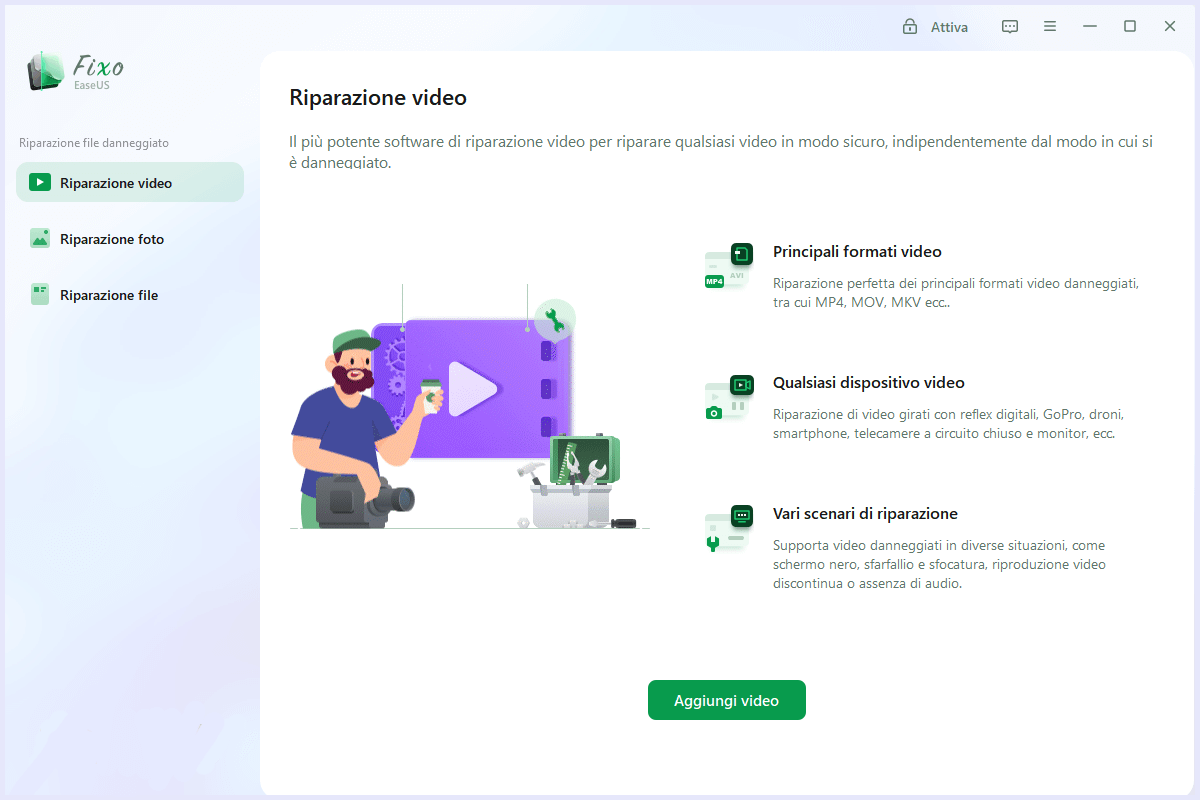
Passaggio 2. Sposta il mouse su un video e fai clic sul pulsante " Riparazione" per avviare la riparazione del singolo video. Se desideri riparare tutti i video caricati, clicca su "Ripara tutto".
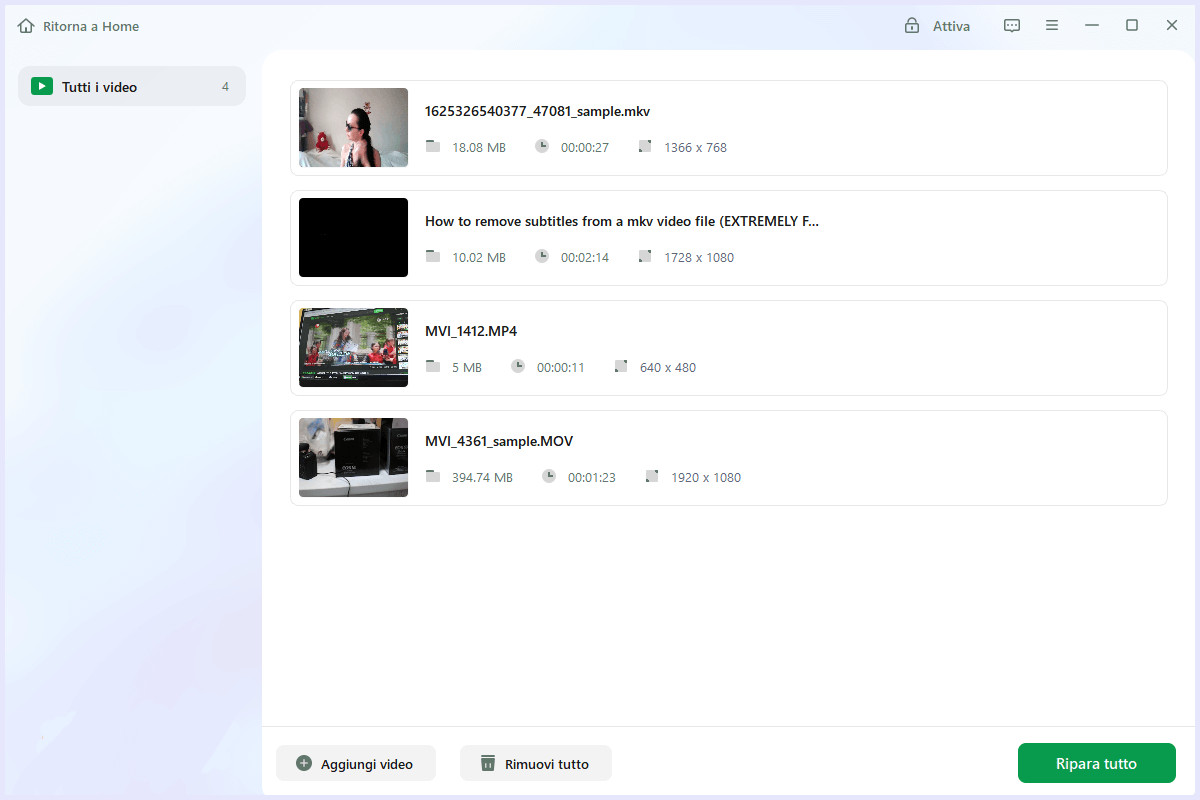
Passaggio 3. Attendi qualche minuto e i video danneggiati saranno riparati. Clicca sull'icona di riproduzione per visualizzare l'anteprima dei video. È possibile salvare un singolo video facendo clic sul pulsante "Salva" accanto all'icona di riproduzione. Se desideri salvare tutti i video riparati, scegli "Salva tutto".
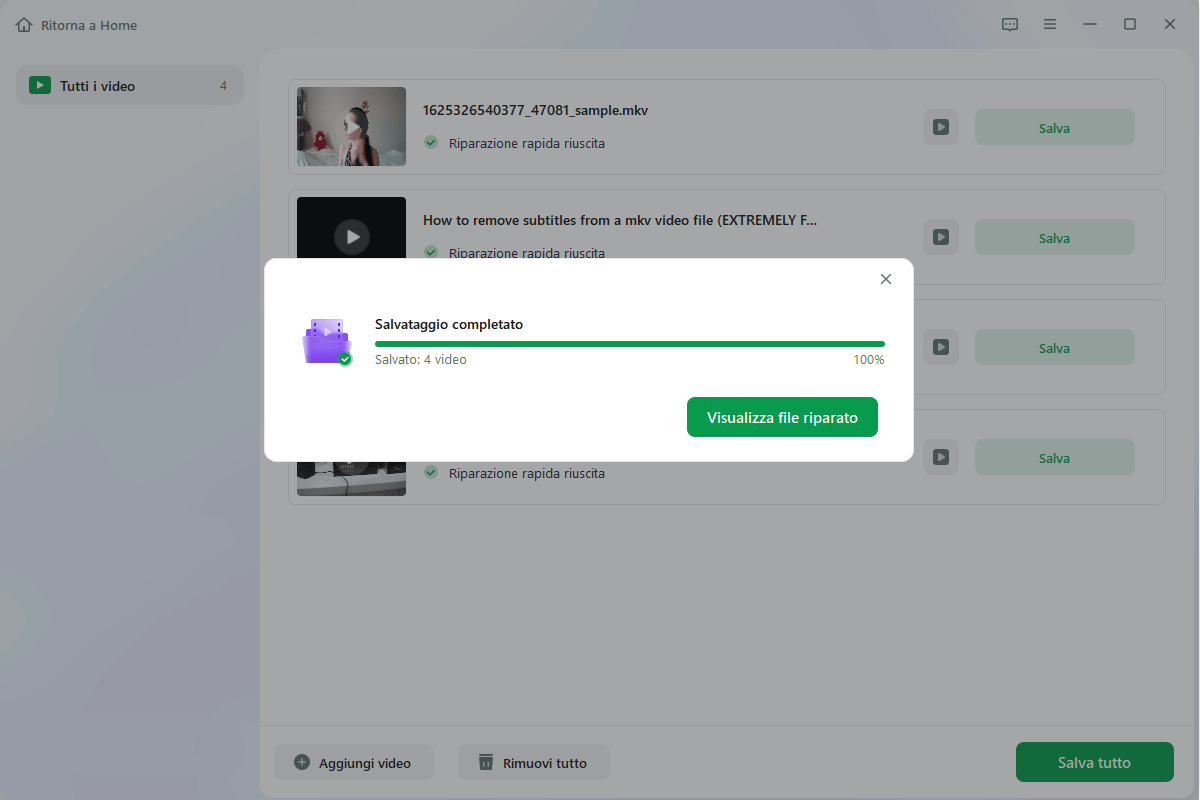
Passaggio 4. Se la riparazione rapida non è riuscita, è necessario utilizzare la modalità di riparazione avanzata. Clicca su "Riparazione avanzata" e aggiungi un video di esempio. E scegli "Conferma".
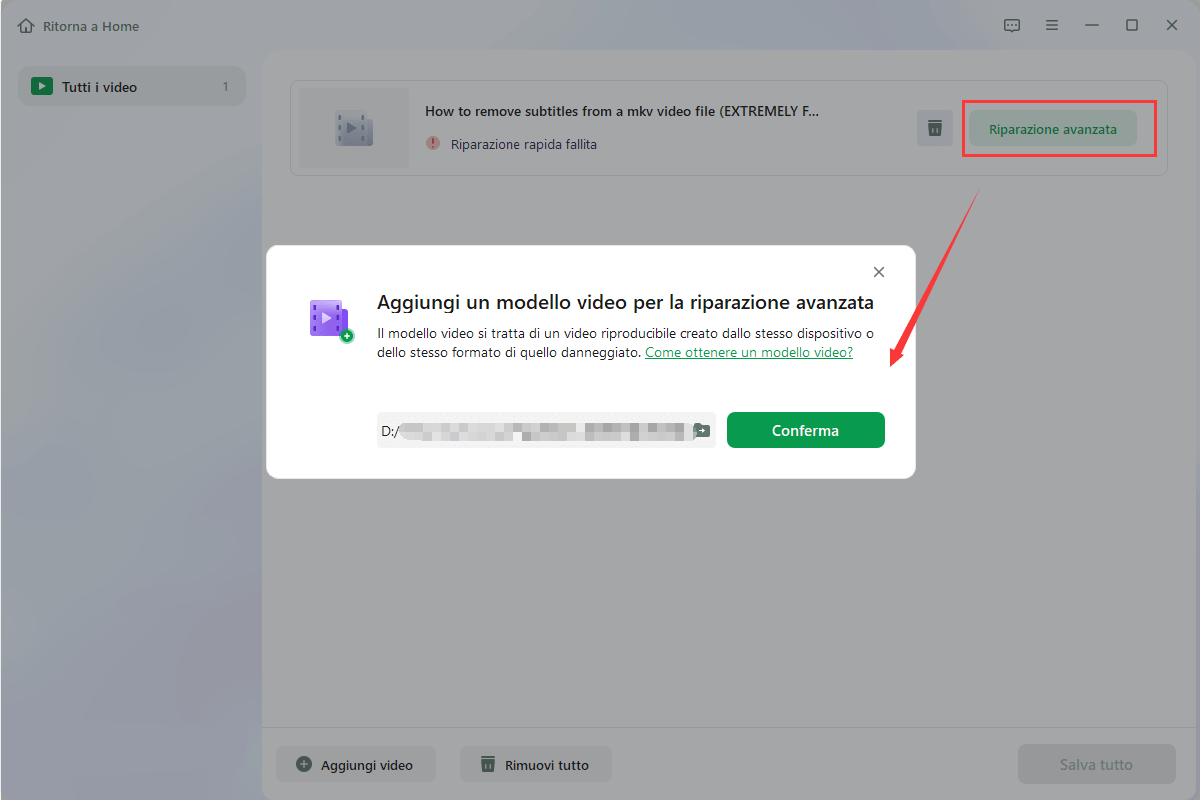
Passaggio 5. Verrà visualizzato un elenco di informazioni dettagliate sui video danneggiati e sui video di esempio. Clicca su "Ripara ora" per avviare la riparazione avanzata dei video. Al termine della riparazione, è possibile visualizzare i video e cliccare sul pulsante "Salva" per salvare i file video riparati in una destinazione appropriata.
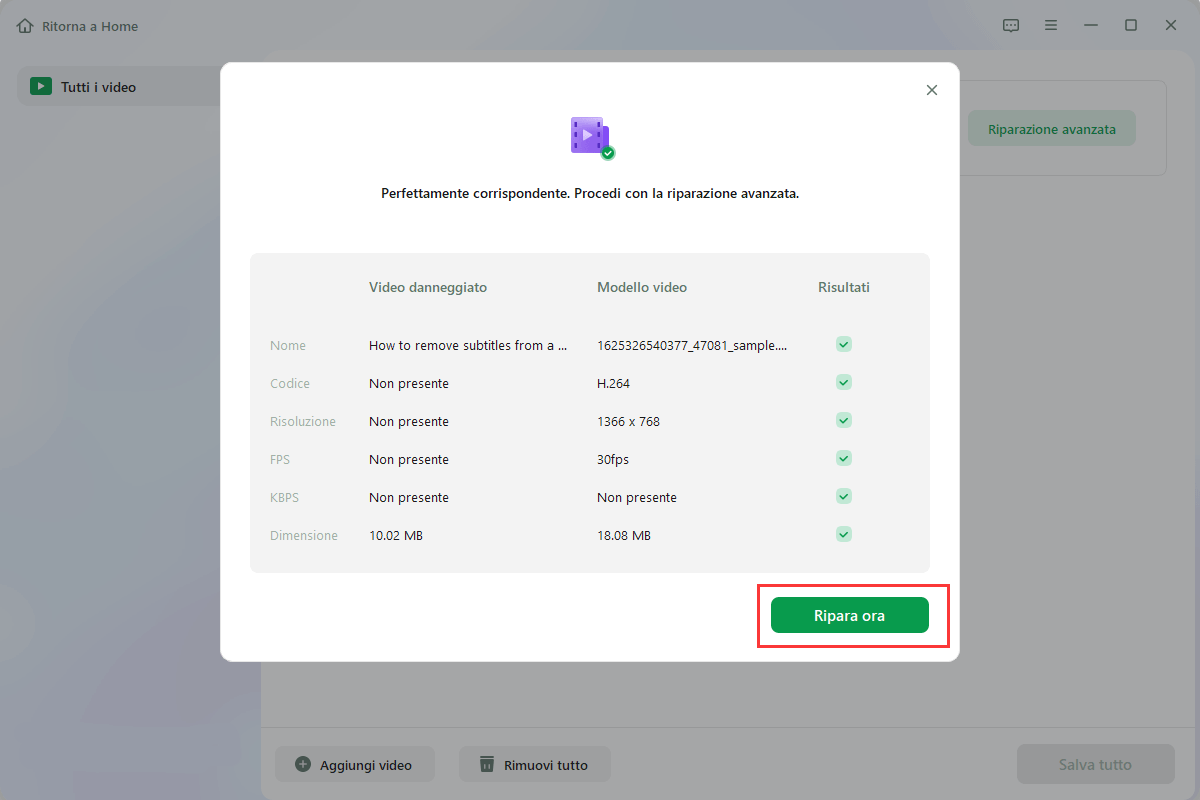
Guida completa
Hai ancora problemi? Ottieni la guida completa per riparare video danneggiati.
Come prevenire danni o corruzione ai video
La riparazione video può essere un processo difficile. Pertanto, dovresti adottare alcune misure per ridurre al minimo il rischio di danneggiamento del video. Ci sono alcune cose che puoi fare per prevenire danni o danneggiamenti del video.
- Utilizzare dispositivi e supporti di archiviazione affidabili.
- Eseguire regolarmente il backup dei dati per evitare perdite in caso di guasto dell'unità.
- Evitare di modificare il formato video del supporto di origine.
- Non esporre i supporti di memorizzazione a temperature estreme o shock fisici, che possono danneggiare i dati in essi memorizzati.
- Quando trasferisci video da un dispositivo a un altro, assicurati di utilizzare un metodo sicuro che non danneggi i file.
Domande frequenti sulla riparazione video
Con il software di riparazione video, potresti aver riparato correttamente i file video. Se hai altri problemi come la riparazione di video dalla fotocamera o la riparazione di video VLC, puoi consultare le domande frequenti qui. Abbiamo compilato un elenco delle domande più frequenti per aiutarti a iniziare.
1. Posso recuperare i miei file video danneggiati?
Si, puoi. I file possono diventare non riproducibili dal sistema e possono danneggiarsi se anche il sistema è danneggiato. Puoi facilmente ripristinare questi file video e ripararli utilizzando diversi metodi e strumenti di riparazione video disponibili online.
2. Come posso riparare un file video danneggiato?
Puoi riparare video danneggiati gratuitamente usando EaseUS RepairVideo:
Passaggio 1. Apri EaseUS RepairVideo e carica video problematico
Passaggio 2. Inserisci un indirizzo e-mail valido e inizia a riparare il video
Passaggio 3. Attendi il completamento del processo di caricamento e riparazione automatico
3. Come riparare i file MOV danneggiati?
Per riparare file MOV danneggiati, puoi utilizzare uno strumento di riparazione di file video come EaseUS RepairVideo.
Passaggio 1. Trascina e rilascia i video MOV direttamente dalla posizione specifica.
Passaggio 2. Inserisci il tuo indirizzo e-mail valido nella casella e fai clic su Avvia riparazione.
Passaggio 3. Vai alla tua email per controllare il codice di estrazione. Inserisci il codice di estrazione e scarica il video MOV riparato.
4. Quanto tempo ci vuole per riparare un video?
La quantità di tempo necessaria per riparare un video dipenderà anche dalla gravità del danno e dal tipo di riparazioni necessarie. Nella maggior parte dei casi, ci vorranno da una a due ore per riparare un video. Tuttavia, se il danno è grave o le riparazioni sono complesse, potrebbe essere necessario più tempo.
5. Qual è il miglior strumento per riparare video?
I nostri 5 migliori software gratuiti per riparare video nel 2022:
- EaseUS RepairVideo
- EaseUS Data Recovery Wizard
- Stellar Video Repair Tool
- Yodot AVI Repair
- Remo Repair MOV
6. Come posso ripristinare un file MP4?
Segui i passaggi seguenti per riparare i file MP4/MOV:
Passaggio 1. Esegui EaseUS Data Recovery Wizard.
Passaggio 2. Seleziona il video e fai clic su Scansiona.
Passaggio 3. Quando puoi visualizzare in anteprima il video, il software lo riparerà.
Passaggio 4. Fai clic su "Recupera" per ripristinare il video riparato in una posizione diversa per evitare la sovrascrittura dei dati.
7. Come posso riparare il lettore multimediale VLC?
Segui i passaggi seguenti:
- Apri VLC e vai su Strumenti> Preferenze.
- In Input/Codec, cerca la sezione File.
- Sotto il menu a tendina File AVI danneggiato o incompleto, scegli Risolvi sempre.
Conclusioni
In conclusione, riparare i tuoi video MP4/MOV/AVI può essere un modo semplice ed efficace per risolvere problemi comuni. Seguendo i passaggi descritti in questo articolo, puoi riparare la maggior parte dei file video in pochi minuti. Inoltre, utilizzando uno strumento di riparazione affidabile, puoi essere certo che i tuoi video riparati saranno di alta qualità e verranno riprodotti senza problemi.
Articoli Relativi
-
Tutto quello che devi sapere sul Virus Shortcut
![author icon]() Anna/11/11/2025
Anna/11/11/2025 -
Software di recupero dati per Windows 10/Mac/iPhone/Android
![author icon]() Elsa/11/11/2025
Elsa/11/11/2025 -
Soluzioni per correggere errori e riparare chiavetta USB danneggiata [Guida completa 2025]
![author icon]() Anna/30/11/2025
Anna/30/11/2025 -
Tutorial macOS Update: Come aggiornare il sistema operativo su tutti i modelli di Mac
![author icon]() Anna/23/11/2025
Anna/23/11/2025